接入消息订阅服务
更新时间:2024-09-10 01:49:13
Tuya Cube 提供 Java 版本的消息网关 Pulsar SDK。本文通过 Java 开发工具 IntelliJ IDEA 进行消息接收实践。
第一步:下载 Demo 源码
前往 GitHub Pulsar SDK 仓库,单击页面 Code,下载 Zip 包至本地,解压缩即可。
第二步:配置测试环境
-
在 IntelliJ IDEA 打开源码工程,单击 Open ,查找到第一步下载的解压缩后文件。
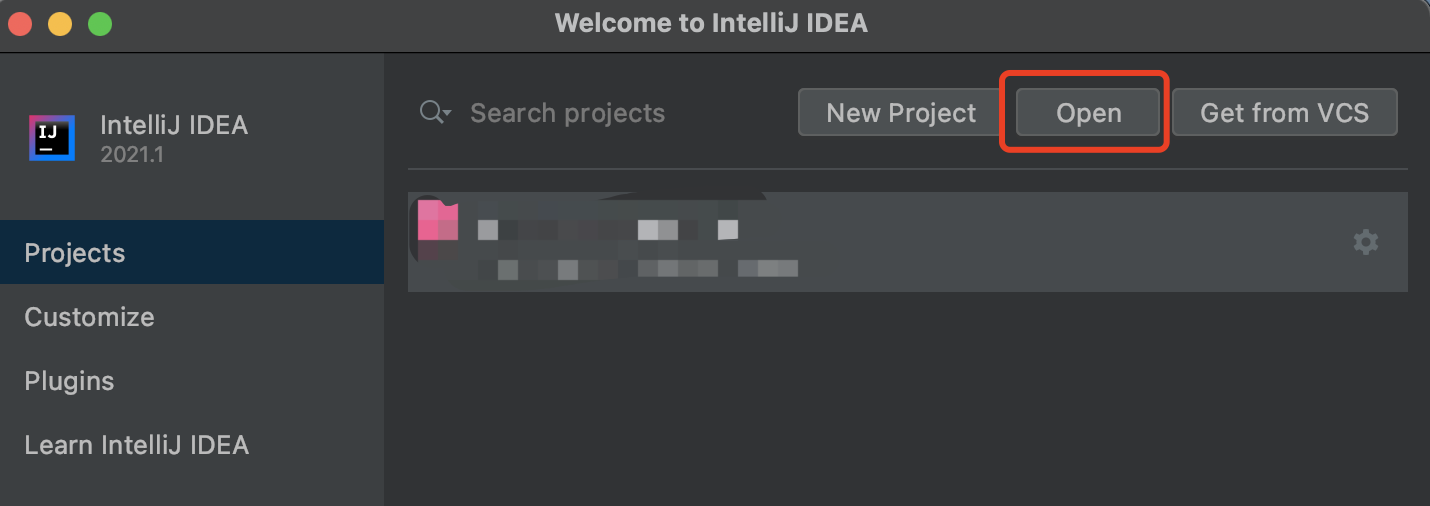
-
修改
open-mq-sdk/src/main/java/com.tuya.open.sdk/mq/MqConsumer.java 文件参数。修改 Java 工程为测试环境。private MqEnv env = MqEnv.TEST;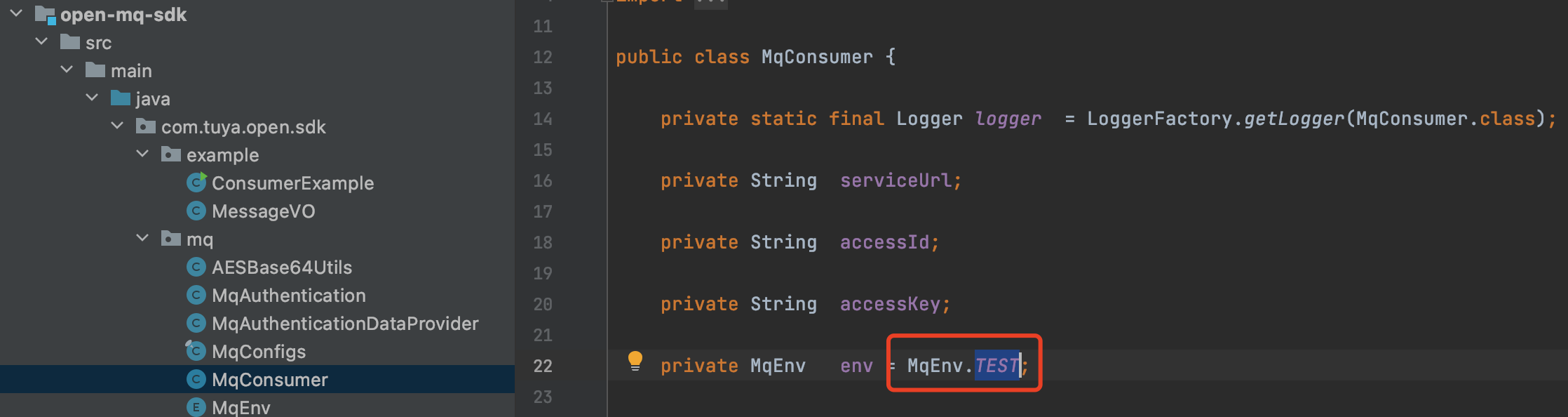
- MqEnv.TEST 代表测试环境。
- MqEnv.PROD 代表正式环境。
具体参数说明,可查看 mq/MqEnv.java文件。
第三步:配置项目参数
修改 open-mq-sdk/src/main/java/com.tuya.open.sdk/mq/MqConsumer.java 文件参数。
String url = MqConfigs.CN_SERVER_URL;
String accessId = "xt*****ff**n1****8ufo";
String accessKey = "479bcb7345******582d9c******4ef7";
参数说明如下:
-
accessId:填写云项目中 API 授权密钥的 Access ID。 -
accessKey:填写云项目中 API 授权密钥的 Access Secret。 -
url:具体参数可查看 mq/MqConfigs.java,务必修改为私有云对应域名地址。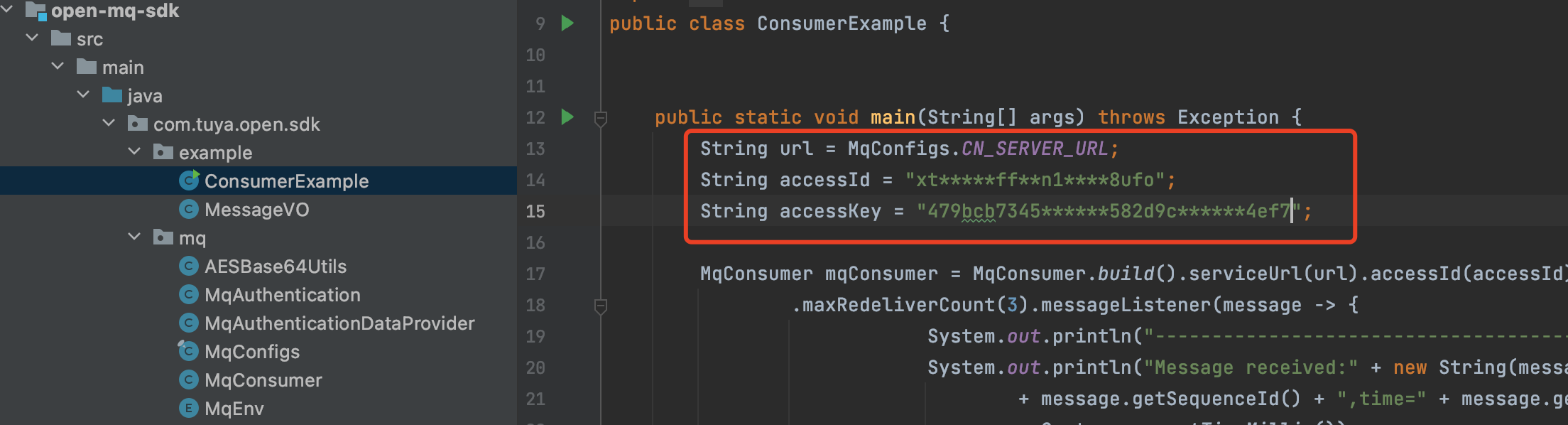
第四步:测试环境消息接收
-
配置测试设备。
-
在 消息订阅 页面,待 订阅状态 栏会显示 已订阅后,单击 消息测试 页签。

-
在搜索栏中输入已关联的设备 ID,单击放大镜按钮搜索后,单击选中设备。
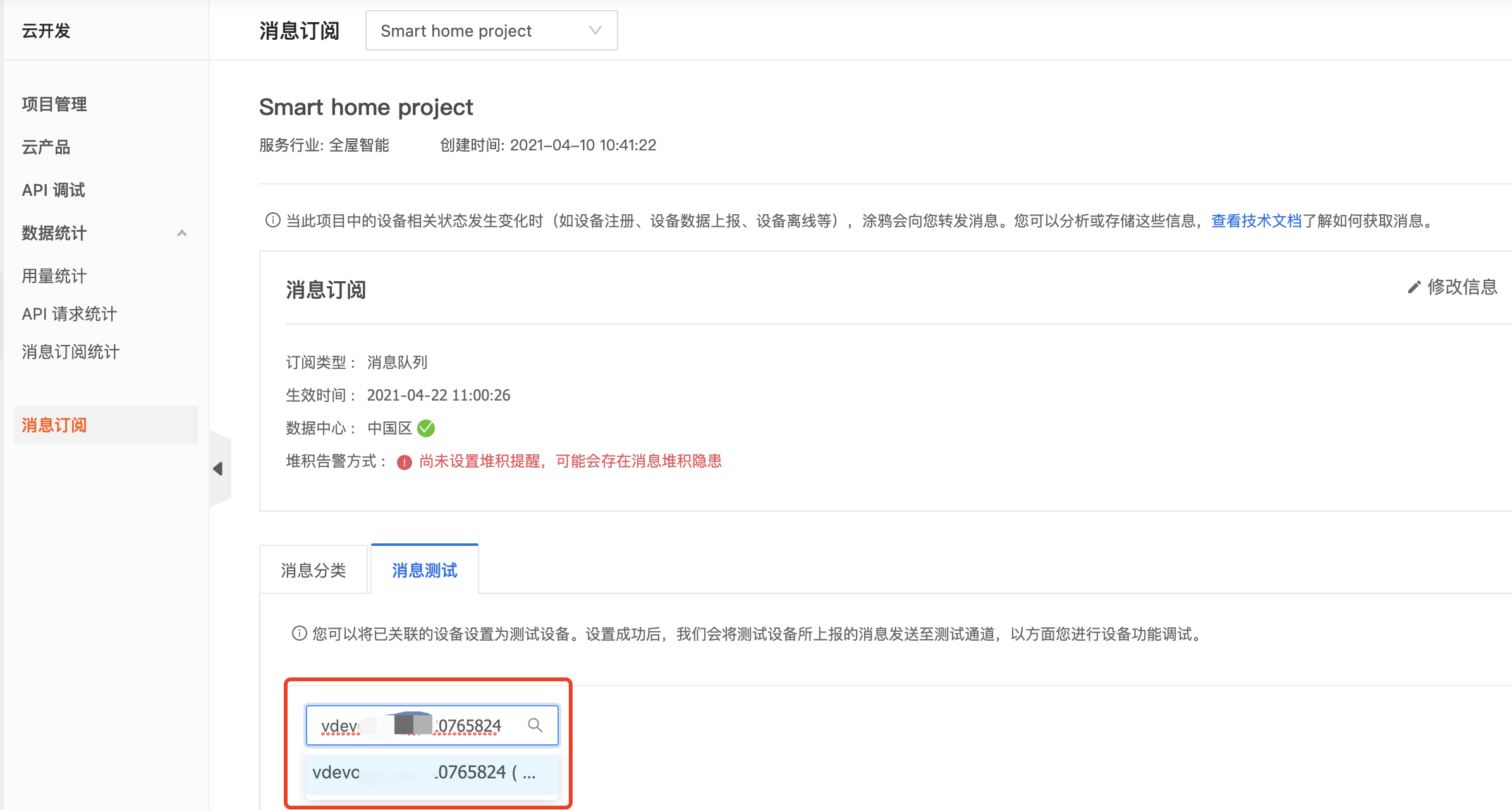
-
已关联的设备设置为测试设备后,测试设备所上报的消息会发送至测试通道,以方面您进行设备功能调试。
-
-
在开发工具 IntelliJ IDEA 上,右键单击 ConsumerExample.java 文件,选择 RUN,执行该程序。
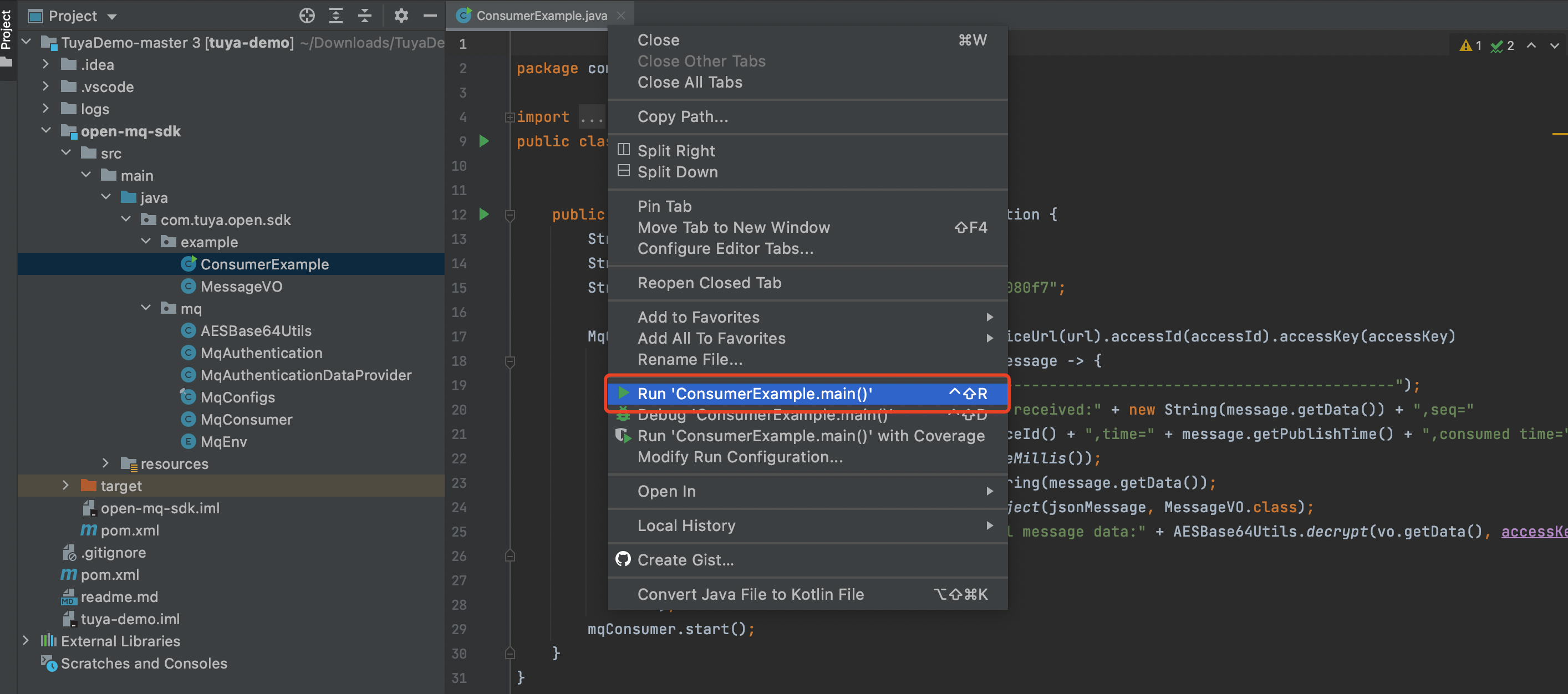
-
通过 App 端(例如 智能生活 App)操作设备。
- 打开测试设备灯具的开关。
- 调整灯光亮度。
-
在开发工具 IntelliJ IDEA 上自动获取到消息推送展示。

数据属性说明
更多消息类型,请参考 消息类型。
| 参数名 | 数据类型 | 描述 |
|---|---|---|
| protocol | Integer | 协议号 |
| pv | String | 通讯协议版本号 |
| t | Long | 时间戳 |
| sign | String | 签名 |
| data | String | 数据体 |
{
"protocol": 4,
"pv": "2.0",
"t": 146052438362,
"data":"4FDEE3FE59Fxxxx***",
"sign": "58285279b5b5790c7d917dxxxxx***"
}
消息推送实践
该内容对您有帮助吗?
是意见反馈该内容对您有帮助吗?
是意见反馈






